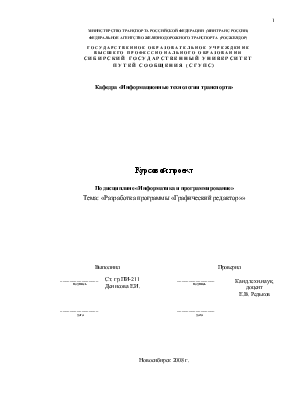
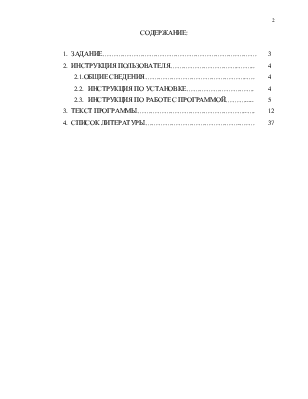

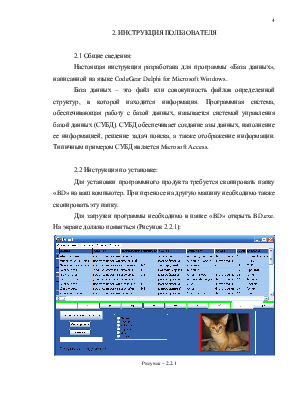
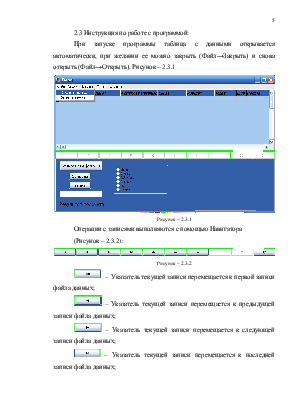
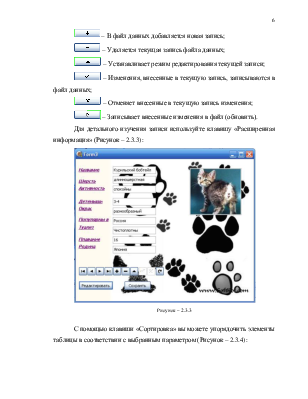
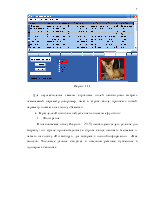
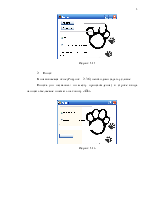
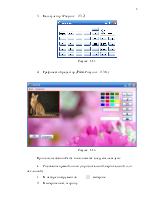
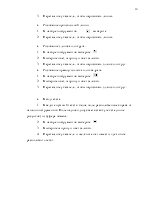

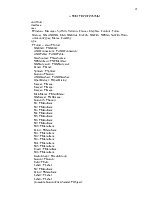
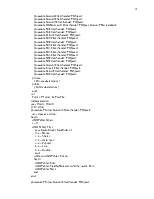
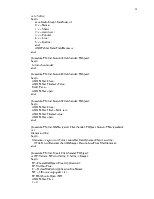
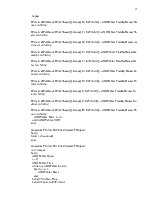
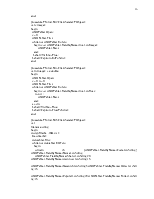
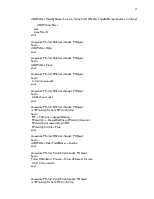
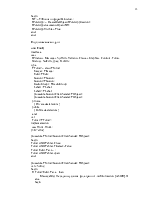
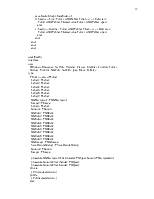
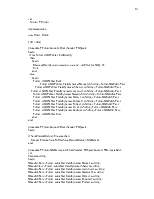
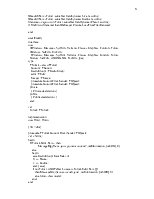
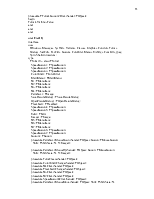
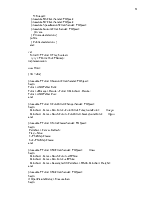
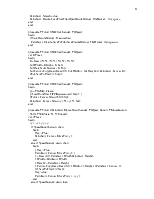
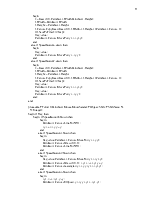
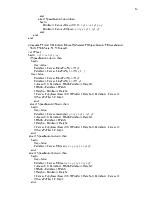
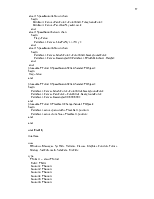
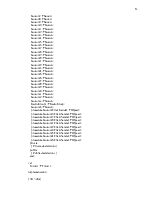
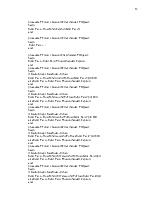
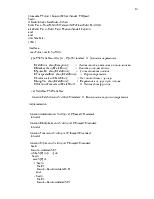
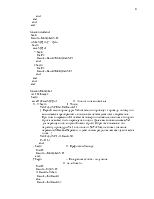
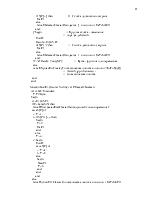
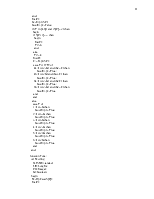
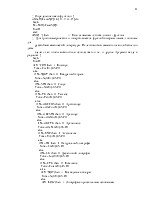
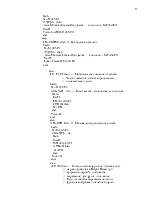
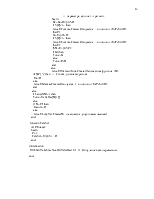
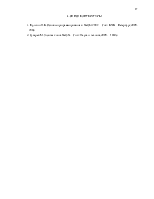
МИНИСТЕРСТВО ТРАНСПОРТА РОССИЙСКОЙ ФЕДЕРАЦИИ (МИНТРАНС РОССИИ)
ФЕДЕРАЛЬНОЕ АГЕНТСТВО ЖЕЛЕЗНОДОРОЖНОГО ТРАНСПОРТА (РОСЖЕЛДОР)
ГОСУДАРСТВЕННОЕ ОБРАЗОВАТЕЛЬНОЕ УЧРЕЖДЕНИЕ
ВЫСШЕГО ПРОФЕССИОНАЛЬНОГО ОБРАЗОВАНИЯ
СИБИРСКИЙ ГОСУДАРСТВЕННЫЙ УНИВЕРСИТЕТ
ПУТЕЙ СООБЩЕНИЯ (СГУПС)
Кафедра «Информационные технологии транспорта»
Курсовой проект
По дисциплине «Информатика и программирование»
Тема: «Разработка программы «Графический редактор»»
|
Выполнил |
Проверил |
|||
|
________________ подпись |
Ст. гр.ПИ-211Денисова Е.И. |
________________ подпись |
Канд.техн.наук,доцентЕ.В. Редьков |
|
|
________________ дата |
________________ дата |
|||
Новосибирск 2008 г.
СОДЕРЖАНИЕ:
|
1. ЗАДАНИЕ…………………………………………………….……… |
3 |
|
2. ИНСТРУКЦИЯ ПОЛЬЗОВАТЕЛЯ………………………….…….. |
4 |
|
2.1. ОБЩИЕ СВЕДЕНИЯ……………………………………….…. |
4 |
|
2.2. ИНСТРУКЦИЯ ПО УСТАНОВКЕ…………………………. |
4 |
|
2.3. ИНСТРУКЦИЯ ПО РАБОТЕ С ПРОГРАММОЙ………..... |
5 |
|
3. ТЕКСТ ПРОГРАММЫ…………………………………………..…. |
12 |
|
4. СПИСОК ЛИТЕРАТУРЫ…………………………………….….… |
37 |
1.ЗАДАНИЕ
Выбрать предметную область, разработать структуру данных для описания свойств объектов и реализовать программу-справочник.
Структура должна включать не менее 10 полей, в том числе – строковые, числовые, графические и дата. Всего в базе должно быть не менее 30 записей.
В программе должны быть реализованы следующие функции:
1) просмотр и редактирование данных в табличной форме, в том числе
- вывод записей, соответствующих заданному условию,
- вывод записей в порядке возрастания/убывания значений указанного столбца,
- подсчет сумм и средних значений для всех числовых полей,
- выполнение замены для строковых полей;
2) просмотр и редактирование данных (в том числе графических) в страничной форме (отображающей 1 запись), содержащей также средства навигации;
3) использование калькулятора и графического редактора;
4) Отчеты, сохраняемые в виде файлов:
- табличный для всех записей (граф поле не включать) – в текстовый файл;
- страничный, соответствующий одной записи (включая графическое поле) – в графический файл;
5) инструкция по работе с программой (реализовать как Help).
2. ИНСТРУКЦИЯ ПОЛЬЗОВАТЕЛЯ
2.1 Общие сведения:
Настоящая инструкция разработана для программы «База данных», написанной на языке CodeGear Delphi for Microsoft Windows.
База данных – это файл или совокупность файлов определенной структур, в которой находится информация. Программная система, обеспечивающая работу с базой данных, называется системой управления базой данных (СУБД). СУБД обеспечивает создание азы данных, наполнение ее информацией, решение задач поиска, а также отображение информации. Типичным примером СУБД является Microsoft Access.
2.2 Инструкция по установке:
Для установки программного продукта требуется скопировать папку «BD» на ваш компьютер. При переносе на другую машину необходимо также скопировать эту папку.
Для загрузки программы необходимо в папке «BD» открыть BD.exe. На экране должно появиться (Рисунок 2.2.1):
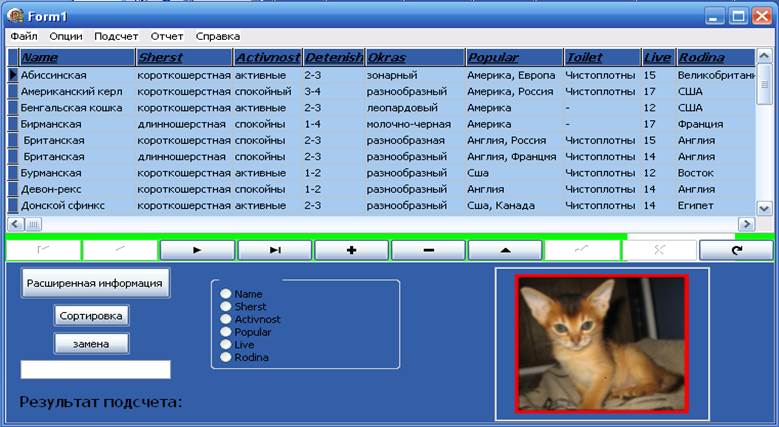
Рисунок – 2.2.1
2.3 Инструкция по работе с программой:
При запуске программы таблица с данными открывается автоматически, при желании ее можно закрыть (Файл→Закрыть) и снова открыть (Файл→Открыть). Рисунок – 2.3.1
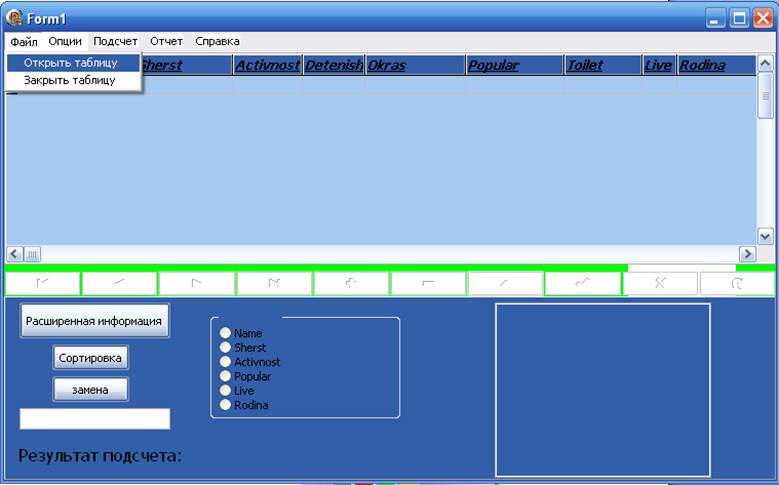
Рисунок – 2.3.1
Операции с записями выполняются с помощью Навигатора
(Рисунок – 2.3.2):
![]()
Рисунок – 2.3.2
![]() – Указатель текущей записи перемещается к первой
записи файла данных;
– Указатель текущей записи перемещается к первой
записи файла данных;
![]() – Указатель текущей записи перемещается к предыдущей
записи файла данных;
– Указатель текущей записи перемещается к предыдущей
записи файла данных;
![]() – Указатель текущей записи перемещается к следующей
записи файла данных;
– Указатель текущей записи перемещается к следующей
записи файла данных;
![]() – Указатель текущей записи перемещается к последней
записи файла данных;
– Указатель текущей записи перемещается к последней
записи файла данных;
![]() – В файл данных добавляется новая запись;
– В файл данных добавляется новая запись;
![]() – Удаляется текущая запись файла данных;
– Удаляется текущая запись файла данных;
![]() – Устанавливает режим редактирования текущей записи;
– Устанавливает режим редактирования текущей записи;
![]() – Изменения, внесенные в текущую запись, записываются
в файл данных;
– Изменения, внесенные в текущую запись, записываются
в файл данных;
![]() – Отменяет внесенные в текущую запись изменения;
– Отменяет внесенные в текущую запись изменения;
![]() – Записывает внесенные изменения в файл (обновить).
– Записывает внесенные изменения в файл (обновить).
Для детального изучения записи используйте клавишу «Расширенная информация» (Рисунок – 2.3.3):
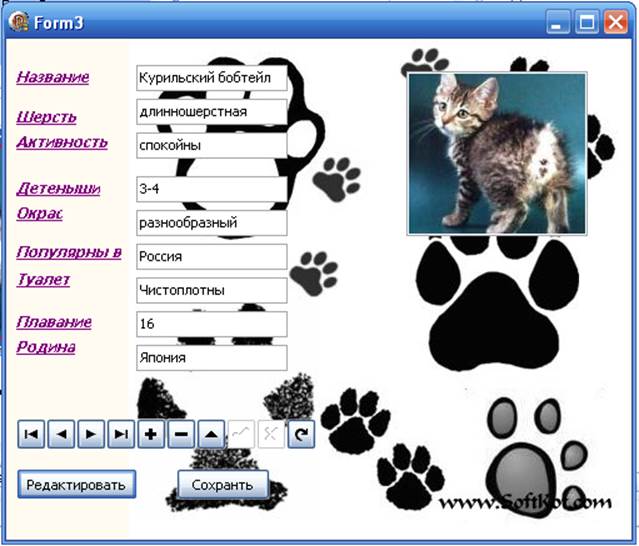
Рисунок – 2.3.3
С помощью клавиши «Сортировка» вы можете упорядочить элементы таблицы в соответствии с выбранным параметром (Рисунок – 2.3.4):
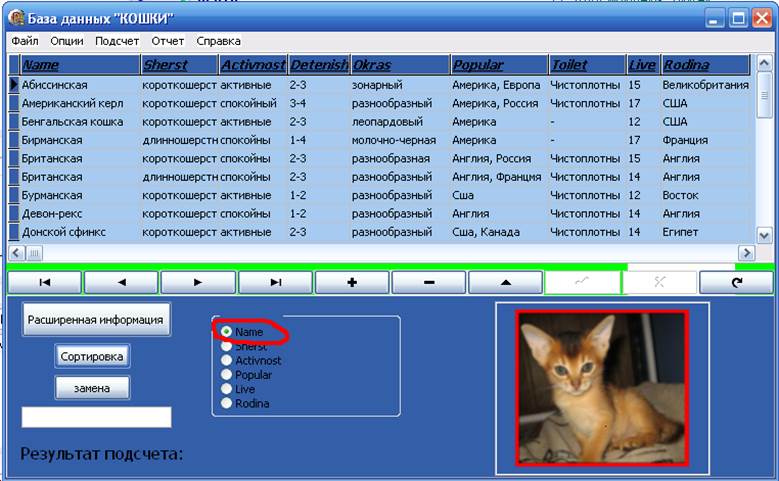
Рисунок – 2.3.4
Для осуществления замены строковых полей необходимо выбрать изменяемый параметр (например, имя) в строке ввода прописать новый параметр и нажать на кнопку «Замена».
· В разделе «Опции» вы найдете очень полезные функции:
1. Фильтрация:
В появившемся окне (Рисунок – 2.3.5) необходимо задать условие (по возрасту/ по стране происхождения) в строке ввода написать желаемое и нажать на кнопку «По выбору», для возврата к полной информации – «Все записи». Числовые данные вводятся в обычном режиме, буквенные в одинарных кавычках.
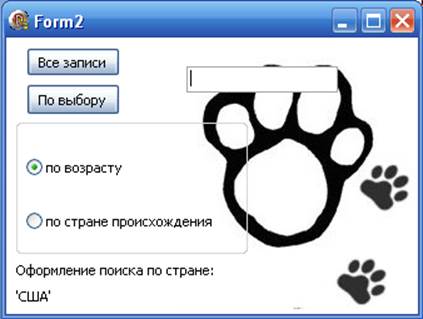
Рисунок – 2.3.5
2. Поиск
В появившемся окне (Рисунок – 2.3.6) необходимо задать условие
Поиска (по названию/ по месту происхождения) в строке ввода написать желаемое и нажать на кнопку «Ok».
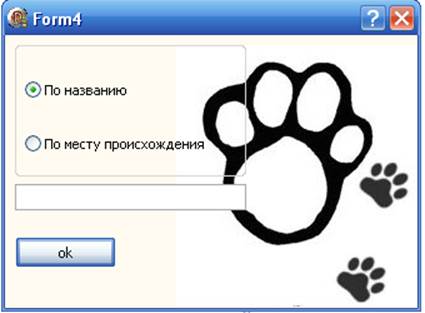
Рисунок – 2.3.6
3. Калькулятор (Рисунок – 2.3.7)
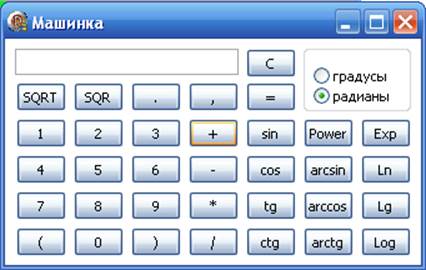
Рисунок – 2.3.5.
4. Графический редактор (Paint, Рисунок – 2.3.6.)
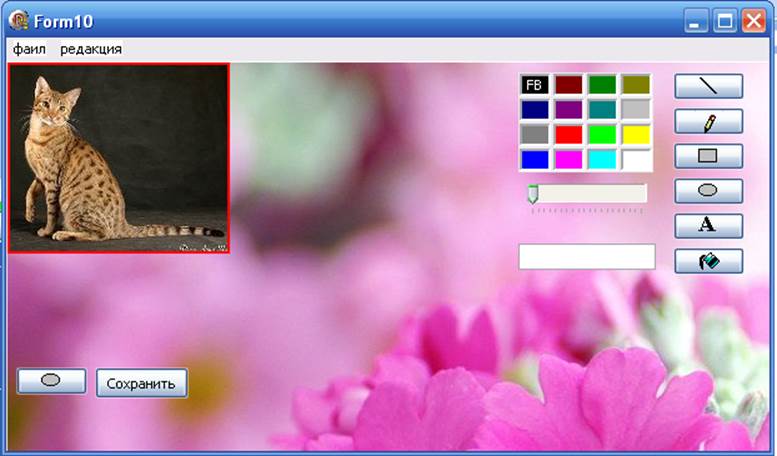
Рисунок – 2.3.6.
При использовании Paint выполняются следующие задачи:
·
![]() Рисование
прямой линии (горизонтальной, вертикальной или наклонной).
Рисование
прямой линии (горизонтальной, вертикальной или наклонной).
1. В наборе инструментов выберите
2. Выберите цвет, ширину.
3. Перетащите указатель, чтобы нарисовать линию.
·
![]() Рисование
произвольной линии.
Рисование
произвольной линии.
1. В наборе инструментов выберите
2. Перетащите указатель, чтобы нарисовать линию.
· Рисование эллипса или круга.
1.
В наборе
инструментов выберите ![]()
2. Выберите цвет, ширину и цвет заливки.
3. Перетащите указатель, чтобы нарисовать эллипс или круг.
· Рисование прямоугольника или квадрата.
1.
В наборе
инструментов выберите ![]()
2. Выберите цвет, ширину и цвет заливки.
3. Перетащите указатель, чтобы нарисовать эллипс или круг.
· Ввод текста.
1. Введите нужный текст в белое поле, расположенное справа от панели инструментов. Поле надписи допускает вставку текста (но не рисунков) из буфера обмена.
2.
В наборе
инструментов выберите ![]()
3. Выберите ширину и цвет заливки.
4. Перетащите указатель и щелкните на то место, где хотите расположить текст.
В разделе «Подсчет» вы найдете такие функции, как:
5. Подсчет количества строк (Рисунок – 2.3.7.)
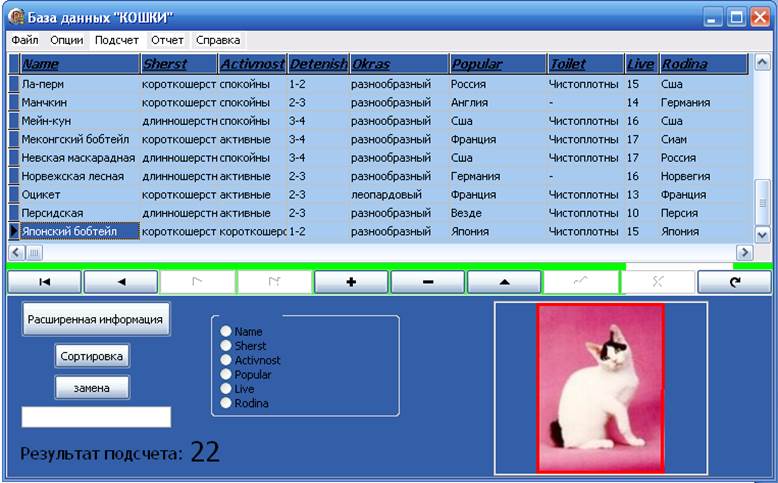
Рисунок – 2.3.7.
6. Подсчет среднего арифметического продолжительности жизни;
7. Сумму продолжительности жизни.
В разделе «Отчет» реализована возможность сохранения таблицы с записями в текстовый документ (Блокнот) и в виде таблицы Excel.
Файлы сохраняются в папку «BD» и называются: bd.txt и 1.xlsx соответственно.
В разделе «Справка» вы можете ознакомиться с данной инструкцией для работы с программой.
3. ТЕКСТ ПРОГРАММЫ
unit Unit1;
interface
uses
Windows, Messages, SysUtils, Variants, Classes, Graphics, Controls, Forms,
Dialogs, DB, ADODB, Grids, DBGrids, ExtCtrls, DBCtrls, XPMan, StdCtrls,Unit
Уважаемый посетитель!
Чтобы распечатать файл, скачайте его (в формате Word).
Ссылка на скачивание - внизу страницы.